Графический редактор фотошоп позволяет не только редактировать изображения, но и создавать новые элементы. Одним из важных инструментов, который поможет вам сделать ваше изображение еще интереснее, является возможность заливки слоя цветом. Независимо от того, создаете ли вы новый слой или заливаете имеющийся, эта функция незаменима при работе с различными фигурами и объектами.
Для того чтобы сделать заливку слоя цветом, вам потребуется несколько простых шагов. Начните с того, чтобы выделить слой, который хотите залить, а затем выберите инструмент Заливка на панели инструментов. Далее выберите желаемый цвет для заливки, щелкнув на палитре цветов. Если вы хотите использовать новый цвет, вы можете создать его, либо выбрать из существующих в палитре.
После выбора цвета, просто кликните на слой, который вы хотите залить, и он будет заполнен выбранным цветом. Если у вас на слое уже есть содержимое, новая заливка заменит его, но вы всегда сможете отменить свое действие с помощью соответствующей команды.
Теперь, когда вы знаете как сделать заливку слоя цветом, вы сможете воплотить свои творческие идеи в жизнь, создавая уникальные и яркие изображения.
Как добавить заливку слоя в графическом редакторе
Графический редактор, такой как Adobe Photoshop, позволяет добавить заливку слоя, чтобы изменить его внешний вид. Это полезное действие позволяет сделать различные эффекты и акценты, а также создать больше глубины и насыщенности в изображении.
Шаг 1: Создайте новый слой
Прежде чем добавить заливку, вам нужно создать новый слой, к которому вы хотите применить заливку. Вы можете сделать это, выбрав пункт Создать новый слой или использовать сочетание клавиш Ctrl+Shift+N.
Шаг 2: Залейте слой цветом
Выберите инструмент Заливка на панели инструментов. Обычно он представлен в виде ведра с краской. Затем выберите цвет, которым вы хотите залить свой слой, кликнув на квадрат цвета в панели настроек.
После этого нажмите на слой, который вы создали на первом шаге, чтобы заливка была применена к нему. Вы увидите, как весь слой заполняется выбранным цветом.
Шаг 3: Измените настройки и добавьте эффекты (по желанию)
Если вы хотите настроить заливку слоя, вы можете использовать панель настроек, которая открывается после выбора инструмента Заливка. Здесь вы можете изменить прозрачность, режим смешивания и другие параметры для достижения желаемого эффекта.
Вы также можете добавить дополнительные эффекты, такие как градиент, текстуру или шаблон, к заливке слоя. Это можно сделать, выбрав соответствующий инструмент на панели инструментов и настраивая его параметры.
Заливка слоя — мощный инструмент в графическом редакторе, который позволяет вам создать интересные эффекты и преобразовать ваше изображение. Следуя этим простым шагам, вы сможете легко добавить заливку слоя в программе Adobe Photoshop или другом графическом редакторе и достичь желаемых результатов.
Открыть изображение в графическом редакторе
Если вам нужно открыть изображение в графическом редакторе, например, чтобы изменить его, добавить новые фигуры или залить слой цветом, вы можете воспользоваться программным обеспечением, таким как Adobe Photoshop.
Adobe Photoshop — это один из самых популярных и мощных графических редакторов, который позволяет работать с изображениями на профессиональном уровне. Чтобы открыть изображение в Photoshopе, вам необходимо выполнить следующие шаги:
Шаг 1: Запустите Adobe Photoshop
Первым шагом нужно запустить программу Adobe Photoshop на вашем компьютере. Это можно сделать двойным кликом на ярлык программы на рабочем столе или в меню Пуск.
Шаг 2: Откройте изображение
После того, как вы запустили программу, выберите меню Файл и нажмите на опцию Открыть. В появившемся диалоговом окне выберите файл изображения, который вы хотите открыть в программе Photoshop и нажмите на кнопку Открыть.
После открытия изображения вы сможете выполнять различные действия в графическом редакторе, такие как добавление новых фигур, изменение цвета, создание и настройка слоев и многое другое. Чтобы залить слой цветом, вы можете выбрать нужный слой в панели слоев, выбрать инструмент заливки, указать нужный цвет и применить его к слою.
Таким образом, открыть изображение в графическом редакторе, в данном случае в Adobe Photoshop, позволяет выполнить множество действий с изображением, включая заливку слоя цветом. Это полезное программное обеспечение, которое позволяет реализовать вашу креативность и создать превосходные графические проекты.
Выбрать нужный слой для заливки
1. Откройте изображение в Фотошопе
Первым шагом необходимо открыть изображение, с которым вы будете работать. Для этого выберите Файл в верхнем меню, затем Открыть и найдите нужное изображение на вашем компьютере. Нажмите Открыть, чтобы загрузить его в Фотошоп.
2. Создайте новый слой
Теперь, когда ваше изображение открыто, создайте новый слой, на который будете накладывать заливку. Чтобы создать новый слой, выберите Слой в верхнем меню, затем Новый и Слой.
Появится новый слой на панели слоев с названием Слой 1. Теперь вы можете выбрать этот слой для заливки.
3. Заливка слоя нужным цветом или фигурами
Выберите нужный инструмент для заливки слоя — это может быть кисть, заливка цветом или использование фигур. Нажмите на инструмент в панели инструментов слева или выберите его из верхнего меню Инструменты.
После выбора инструмента, выберите нужный цвет или настройки фигур. Например, если вы хотите заполнить слой кистью, выберите нужный размер и форму кисти, а затем выберите цвет в палитре.
Теперь вы можете приступить к заливке слоя. Щелкните на слое, чтобы выделить его, и используйте выбранный инструмент для заливки слоя нужным цветом или фигурами.
Не забывайте сохранять вашу работу, чтобы не потерять результаты!
Выбрать инструмент заливки
Если вы хотите залить новый слой или фигуры в графическом редакторе, например, в Photoshop, то есть несколько способов сделать заливку.
Один из способов – использовать инструмент «Заливка» (Paint Bucket). Он позволяет заполнить выбранный слой или область изображения определенным цветом или текстурой.
Чтобы выбрать инструмент заливки, найдите его иконку в палитре инструментов графического редактора. Обычно иконка этого инструмента представляет из себя ведро с краской или капли цвета.
После выбора инструмента заливки можно настроить параметры заливки, такие как цвет, прозрачность, режим наложения и другие. Затем просто щелкните по области, которую хотите заполнить, и инструмент автоматически зальет ее выбранным цветом.
Таким образом, с помощью инструмента заливки в программе Photoshop и подобных графических редакторах вы можете легко и быстро сделать заливку нового слоя или фигуры в своем проекте.
Установить цвет заливки
Для того, чтобы залить слой в графическом редакторе Photoshop цветом, следуйте следующим инструкциям:
1. Выберите слой
В первую очередь выберите тот слой, который вы хотите заполнить цветом. Это можно сделать кликнув на соответствующий слой в панели слоев.
2. Залейте слой цветом
Чтобы заливка была видна, убедитесь что на слое есть прозрачные области или области, которые не соответствуют цвету, который вы хотите использовать для заливки. Далее, выберите инструмент Заливка (Paint Bucket) из панели инструментов (или нажмите клавишу «G»).
Как только вы выбрали инструмент, нажмите левой кнопкой мыши внутри выбранного слоя, чтобы заполнить его выбранным цветом. При необходимости вы можете настроить параметры заливки, такие как непрозрачность или режим смешивания, в панели настроек инструмента в верхней части экрана.
По завершении этого процесса, выбранный слой должен быть заполнен выбранным цветом, создавая эффект заливки формы или фона.
Теперь вы знаете, как сделать заливку слоя в фотошопе выбранным цветом и можете экспериментировать с разными вариантами заливки форм и объектов на своих изображениях.
Применить заливку к слою
Залить слой цветом можно в различных графических редакторах, включая Adobe Photoshop.
Чтобы сделать заливку в Photoshop:
- Откройте изображение в Photoshop и выберите слой, к которому хотите применить заливку.
- Создайте новый слой, если необходимо, чтобы заливка была на отдельном слое.
- Выберите инструмент Заливка ведра или Краскопульт, который позволяет нанести цвет на выбранную область.
- Установите цвет заливки, выбрав его в палитре цветов.
- Нажмите на область слоя, которую хотите залить выбранным цветом.
- Повторите необходимые шаги для заливки других фигур или разных областей на слое.
Таким образом, вы сможете применить заливку к слою в Photoshop и добавить цветные элементы на своем изображении.
Проверить результат заливки
После того как вы сделали заливку слоя с новыми фигурами в Photoshopе, вам стоит проверить результат. Для этого:
1. Выберите инструмент Заливка из панели инструментов.
2. Нажмите левой кнопкой мыши на слое, который вы хотите залить.
3. Если заливка не применяется или результат не соответствует вашим ожиданиям, проверьте такие факторы, как:
— Наличие выбранного слоя. Убедитесь, что вы выбрали нужный слой для заливки.
— Правильность выбранного инструмента Заливка. Проверьте, что вы активировали именно этот инструмент перед применением заливки.
— Цвет заливки. Убедитесь, что вы выбрали правильный цвет для заливки, используя палитру цветов в Photoshopе.
— Режим смешивания слоя. Иногда результат заливки может зависеть от выбранного режима смешивания слоя. Проверьте его настройки и, если необходимо, измените.
Следуя этим простым шагам, вы сможете проверить результат заливки и внести необходимые корректировки, чтобы достичь желаемого эффекта.
Как добавить заливку фигуры в фотошопе
Создание нового слоя
Перед тем, как добавить заливку фигуры в фотошопе, необходимо создать новый слой, на котором будет нарисована или размещена фигура.
Для создания нового слоя в фотошопе можно использовать несколько методов. Например, вы можете щелкнуть правой кнопкой мыши на панели слоев и выбрать опцию Новый слой в контекстном меню. Также можно воспользоваться клавиатурным сочетанием Ctrl+Shift+N или выбрать пункт меню Слой и затем Новый.
Добавление заливки цветом
После создания нового слоя можно приступить к добавлению заливки фигуры выбранным цветом.
Для этого выберите инструмент Фигуры в панели инструментов фотошопа. Затем настройте параметры фигуры, такие как размер, форма и кисть, с помощью панели свойств инструмента.
После этого выберите нужный цвет заливки с помощью палитры цветов (кликните по квадрату с текущим цветом и выберите нужный цвет).
Теперь, когда все настройки выполнены, вы можете нарисовать фигуру на новом слое, и она будет заполнена выбранным цветом.
Таким образом, добавить заливку фигуры в фотошопе довольно просто. Вам нужно только создать новый слой, выбрать инструмент Фигуры, настроить параметры фигуры и выбрать нужный цвет заливки. После этого вы сможете создать фигуру с заданным цветом на новом слое.
Как создать новый документ в фотошопе
Для начала работы в фотошопе, необходимо создать новый документ, на котором вы будете работать. Вам понадобится пустой холст, на котором можно будет создавать и редактировать различные элементы. Следуйте этим простым шагам для создания нового документа в фотошопе:
1. Откройте программу Фотошоп. Запустите программу Фотошоп на вашем компьютере. Дождитесь, пока программа полностью загрузится.
2. Выберите Создать новый документ. В верхнем левом углу экрана найдите и щелкните на вкладке Файл. В выпадающем меню выберите Создать новый.
3. Установите параметры документа. В появившемся окне Создать новый документ установите желаемые параметры. Вы можете выбрать размеры холста, разрешение, единицы измерения и другие параметры.
4. Определите параметры заполнения слоя. После установки параметров документа, найдите раздел Содержимое слоя и в нем выберите Цвет. Вы можете выбрать цвет из палитры или ввести его код. Затем нажмите кнопку ОК.
5. Готово! После нажатия кнопки ОК, новый документ с заданными параметрами будет создан, и слой будет заполнен выбранным цветом. Теперь вы можете начинать работу с созданным документом в фотошопе.
Теперь вы знаете, как создать новый документ в фотошопе и заполнить его слой выбранным цветом. Это отличный способ начать работу с фотошопом и создать различные фигуры и элементы на своем холсте.
Нарисовать фигуру на новом слое
В фотошопе есть несколько способов нарисовать фигуру на новом слое с заливкой нужным цветом. Рассмотрим один из них:
- Откройте изображение в фотошопе.
- Создайте новый слой, куда будет нарисована фигура. Для этого вы можете нажать на кнопку Создать новый слой в панели слоев.
- Выберите нужный инструмент для рисования фигуры. Например, это может быть кисть или фигурный инструмент.
- Настройте параметры инструмента: размер, форму, толщину линий.
- Нарисуйте фигуру на новом слое с помощью выбранного инструмента.
- Выберите цвет, которым нужно залить фигуру. Для этого используйте инструмент Заливка или выберите нужный цвет в цветовой палитре.
- Примените заливку к фигуре на новом слое. Для этого можно нажать на кнопку Заливка в панели инструментов и щелкнуть по фигуре.
Теперь вы нарисовали фигуру на новом слое и залили ее выбранным цветом. Можете продолжить работу с изображением, добавляя другие элементы и эффекты.
Выбрать инструмент заливки фигуры
Возможность выбора цвета для заливки слоя в графическом редакторе, таком как Adobe Photoshop, позволяет создавать красивые и эффектные изображения. Но как же сделать заливку слоя конкретной фигуры? В этом разделе мы рассмотрим несколько способов, как залить фигуры новым цветом в программе Adobe Photoshop.
Использование инструмента Заливка
Один из простых и быстрых способов залить фигуру новым цветом в Photoshop — это использование инструмента Заливка. Чтобы выбрать этот инструмент, нужно найти его на панели инструментов, которая обычно находится с левой стороны экрана. Иконка инструмента Заливка обычно представлена в виде ведра с краской.
После выбора инструмента Заливка необходимо выбрать цвет, которым вы хотите залить фигуру. Для этого в верхней части экрана отображается палитра цветов, в которой можно выбрать нужный оттенок. После выбора цвета, просто щелкните на фигуре, которую вы хотите залить, и программа автоматически произведет заливку выбранным цветом.
Использование инструмента Заливка внутри
Еще один полезный инструмент для заливки фигур в Photoshop — это инструмент Заливка внутри. Он позволяет залить только внутреннюю область фигуры, не затрагивая ее контура.
Чтобы выбрать инструмент Заливка внутри, нужно зайти в меню Редактирование (Edit) в верхней панели программы, выбрать пункт Заливка внутри (Fill) и выбрать нужную опцию из предложенных.
После выбора инструмента Заливка внутри можно указать цвет заливки и залить фигуру, выделив ее контур. Инструмент автоматически определит границы фигуры и заполнит внутреннюю область выбранным цветом.
Таким образом, выбор инструмента заливки фигуры в Adobe Photoshop дает возможность создавать разнообразные эффекты и визуальные элементы на своих фотографиях и изображениях. Применяя различные методы заливки, можно сделать изображение более ярким, контрастным и выразительным.
Установить цвет заливки фигуры
В графическом редакторе Photoshop можно легко установить цвет заливки слоя или фигуры. Для этого следуйте инструкциям ниже:
Создание нового слоя
- Откройте изображение в Photoshop и выберите инструмент Новый слой или нажмите клавишу Shift+Ctrl+N.
- На панели слоев, которая обычно располагается справа от экрана, нажмите правой кнопкой мыши на новый слой и выберите Заливка слоя из контекстного меню.
Как залить слой цветом
Чтобы залить слой выбранным цветом, выполните следующие шаги:
- Убедитесь, что выбран нужный слой.
- На панели инструментов, которая находится обычно слева от экрана, выберите инструмент Кисть или нажмите клавишу B.
- На верхней панели, где расположены инструменты, найдите поле ввода со значком кисти и щелкните на нем.
- В открывшемся окне выберите нужный цвет из палитры или введите цветовые значения в поля в формате RGB или HEX.
- Нажмите кнопку ОК.
- Теперь вы можете наносить цвет на слой, щелкая мышью по области изображения.
Таким образом, вы установили цвет заливки слоя в графическом редакторе Photoshop. Примените эти шаги и создайте красивые и яркие фоновые эффекты для своих изображений.
Как залить новый слой цветом в фотошопе
Шаг 1: Создание нового слоя
Прежде чем залить слой цветом, необходимо создать новый слой. Для этого выберите меню Слой и нажмите на опцию Создать новый слой.
Шаг 2: Заливка нового слоя цветом
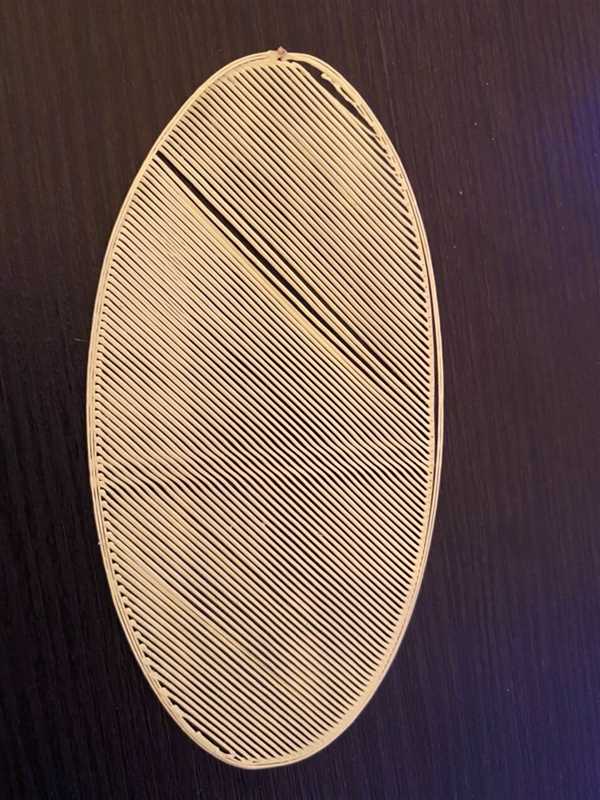
После создания нового слоя выберите инструмент Заливка из панели инструментов справа. Затем выберите желаемый цвет для заливки, щелкнув на цветовом квадрате в нижней части панели инструментов.
Следующим шагом выберите инструмент Ведро (Paint Bucket Tool) из панели инструментов слева и щелкните на новом слое. Весь слой будет заполнен выбранным цветом.
Шаг 3: Применение заливки к фигурам
Если вы хотите залить только определенные фигуры на слое, а не весь слой целиком, вы можете использовать инструмент Ластик (Eraser Tool) для удаления части заливки. Выберите инструмент Ластик из панели инструментов слева и аккуратно стирайте лишнюю заливку с желаемых фигур.
Теперь вы знаете, как залить новый слой цветом в фотошопе. Не бойтесь экспериментировать с различными цветами и фигурами, чтобы создавать красивые и уникальные изображения.